La instalación de los componentes de Windows que faltan puede ayudar a solucionar este problema
- Puede encontrar el error de falta de Mfplat.dll cuando la característica multimedia de Microsoft no está instalada.
- La instalación de los componentes de Windows que faltan es una forma de solucionar el problema de los archivos DLL que faltan.
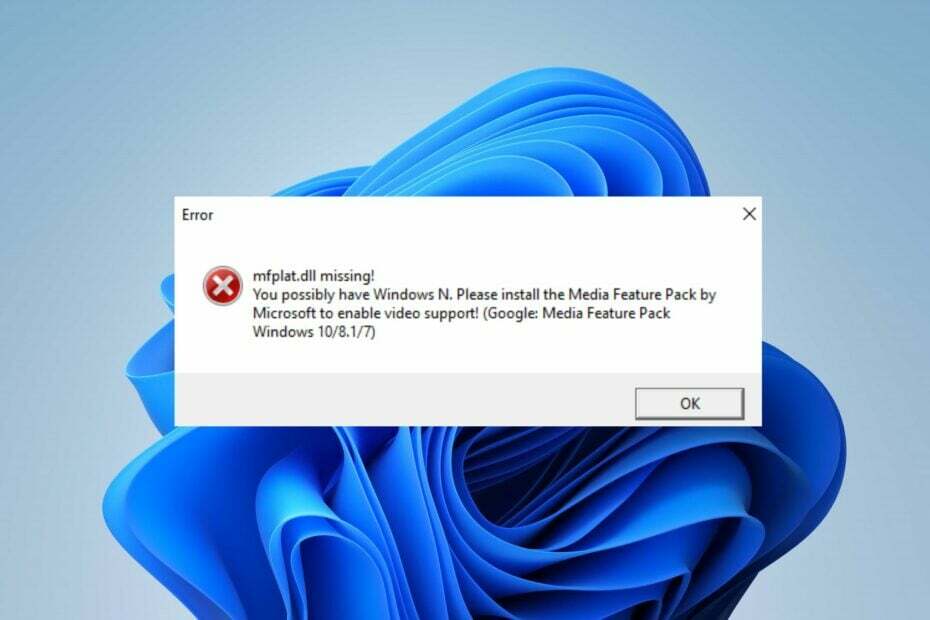
XINSTALAR HACIENDO CLIC EN EL ARCHIVO DE DESCARGA
Esta herramienta reemplazará las DLL dañadas o corruptas con sus equivalentes funcionales usando su repositorio dedicado donde tiene las versiones oficiales de los archivos DLL.
- Descargar e instalar Fortect en tu computadora
- Inicie la herramienta y Empezar a escanear para encontrar archivos DLL que podrían estar causando problemas en la PC.
- Haga clic derecho en Iniciar reparación para reemplazar archivos DLL rotos con versiones de trabajo.
- Fortect ha sido descargado por 0 lectores este mes.
El archivo Mfplat.dll es un archivo esencial de Windows de Microsoft Media Foundation. Muchos usuarios informaron que se encontraron con un error que decía que faltaba Mfplat.dll.
Esto puede causar problemas con el contenido multimedia y las aplicaciones que los ejecutan. Sin embargo, este artículo discutirá la corrección del error en las PC con Windows.
Asimismo, disponemos de una guía detallada de instalación y fijación. faltan archivos DLL en Windows 11.
¿Que es Mfplat.dll?
Microsoft Media Foundation (MF) es una plataforma de infraestructura y canalización de marco multimedia basada en COM para dispositivos Windows.
Sin embargo, requiere algunos componentes y archivos para ejecutarse, y Mfplat.dll es una parte integral de los archivos necesarios.
Además, el error de falta o no encontrado del archivo Mfplat.dll impide que los usuarios utilicen servicios de transmisión de video, como PLEX o aplicaciones similares.
Además, el error puede aparecer durante una sesión de juego porque los juegos usan el paquete de funciones de Microsoft Media para jugar.
¿Por qué falta Mfplat.dll?
Este problema puede ser frustrante y, por lo general, hay una causa común:
- Paquete de características de Windows Media – Las versiones N y KN de Windows no tienen Windows Media Feature Pack, razón por la cual falta este archivo.
¿Qué puedo hacer si falta Mfplat.dll en mi PC?
Puede experimentar numerosos problemas al ejecutar su PC debido al archivo faltante Mfplat.dll. Puede causar problemas con su funcionalidad porque los servicios que dependen del archivo no pueden acceder a él.
Sin embargo, reparar el error del archivo DLL que falta puede ser difícil si no eres experto en tecnología. No obstante, puede usar herramientas dedicadas diseñadas para resolver errores de archivos DLL.
Por lo tanto, le recomendamos que repare el archivo Mfplat.dll con el Herramienta de reparación de DLL abajo. Es fácil de usar y puede resolver completamente el error al encontrar y reparar el archivo.
- Haga clic con el botón izquierdo en el Comenzar botón y haga clic Ajustes.
- Seleccionar aplicaciones y haga clic en Características opcionales.

- En la siguiente ventana, seleccione Ver características al lado de Añade una función opcional.

- Buscar Paquete de características multimedia y haga clic haga clic Próximo. Luego seleccione Instalar.

- Reinicie su PC y verifique si el error Mfplat.dll faltante o no encontrado persiste,
- No se pudo encontrar Vb6ko.dll: cómo solucionarlo
- 0x80096010 Error de actualización de Windows: 5 formas de solucionarlo
- El analizador devolvió el error 0xc00ce556: cómo solucionarlo rápidamente
- Jvm.dll faltante o no encontrado: soluciónelo en 5 pasos
- Error de Opengl32.dll no encontrado: 3 formas de solucionarlo
Reinstalar el archivo Mfplat.dll en su PC permitirá que los servicios que dependen de él accedan y lo utilicen.
Si está en Windows 10, tenemos una excelente guía sobre cómo solucionar faltan archivos DLL en Windows 10, así que asegúrese de leerlo para obtener más información.
Si tiene más preguntas o sugerencias, por favor déjelas en la sección de comentarios.
¿Sigues experimentando problemas?
PATROCINADO
Si las sugerencias anteriores no han resuelto su problema, su computadora puede experimentar problemas de Windows más graves. Sugerimos elegir una solución todo en uno como Fortalecer para solucionar problemas de manera eficiente. Después de la instalación, simplemente haga clic en el Ver y arreglar botón y luego presione Iniciar reparación.


